Como criar uma rota SMS simples
Este guia mostra a rota SMS mais simples, que encaminha SMS de um usuário para uma conexão de rede móvel. No guia, você verá como criar uma nova rota SMS, como selecionar a conexão de origem do SMS e como selecionar a conexão de destino do SMS. Você também verá que, quando um SMS é recebido da origem, é possível visualizar a decisão de roteamento nos logs da origem.
O que é uma rota SMS?É uma rota que encaminha SMS de um usuário para uma conexão de rede móvel.
Como criar uma rota SMS simples (Passos rápidos)Como criar uma rota SMS simples:
- Adicionar nova regra de roteamento
- Configurar a regra de roteamento
- Nova regra criada
- Fazer login como usuário padrão
- Enviar mensagem SMS
- Abrir o usuário no console de gerenciamento do Admin
- Abrir a mensagem enviada
- Visualizar a decisão de roteamento no histórico de entrega
Neste vídeo curto de menos de 2 minutos, fornecemos um passo a passo do processo de criação de uma rota SMS no gateway SMS Ozeki. Nosso guia detalhado cobre tudo, desde a adição de uma nova regra até sua configuração, realização de um teste completo e, finalmente, visualização de um log detalhado. Entendemos a importância de um sistema de roteamento SMS e criamos este vídeo para capacitar você com o conhecimento e as habilidades necessárias para configurar e otimizar suas rotas SMS de forma eficaz.
Passo 1 - Adicionar nova regra de roteamento
Navegue até a parte inferior e você encontrará o Painel de Roteamento. Dentro deste painel, localize e clique em "Adicionar nova rota..." para acessar o painel de criação de rotas (consulte a Figura 1). Esta ação abrirá o painel de criação de rotas, permitindo que você crie e configure a regra de roteamento.
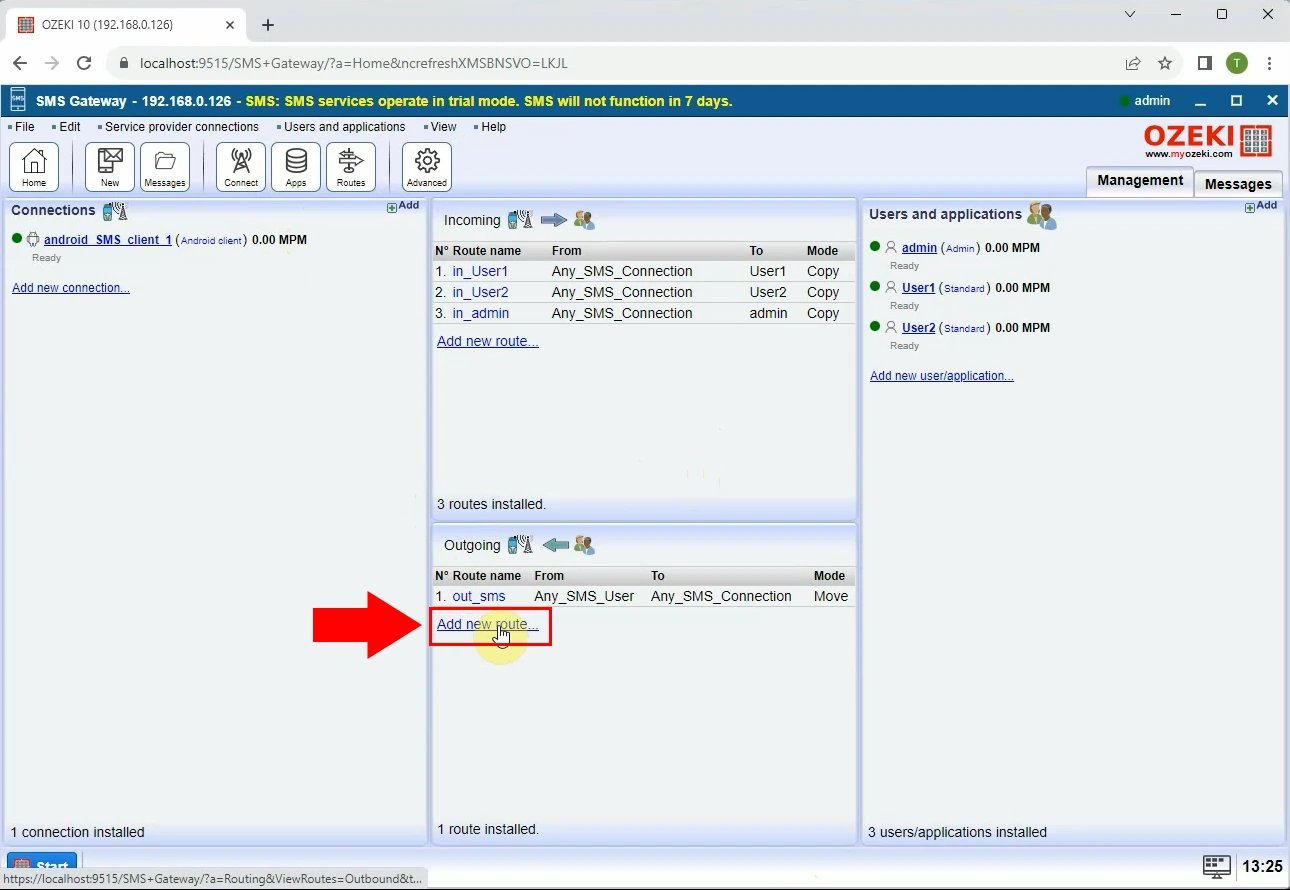
No lado direito, localize a seção "Configurações". Aqui, nos menus suspensos, você pode definir o destino e o ponto de partida.
Depois de selecionar "De" e "Para", basta clicar no botão azul "Ok" abaixo do formulário para definir a rota (consulte a Figura 2).
Isso criará uma nova regra de roteamento.
De: User2@localhost
Para: andoid_SMS_client_1@localhost
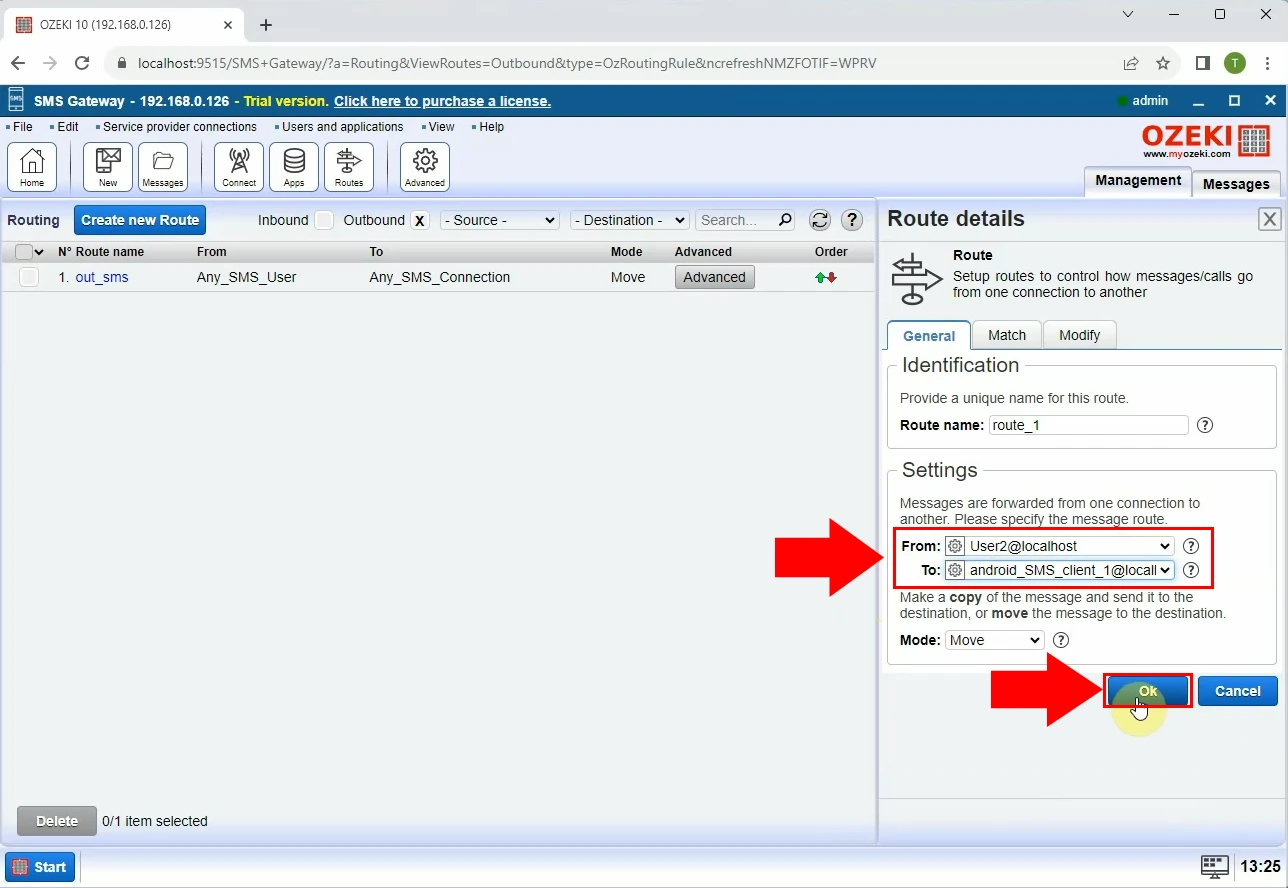
Se você seguiu os passos corretamente, agora deve ver a regra que acabou de criar dentro do Painel de Roteamento (consulte a Figura 3).
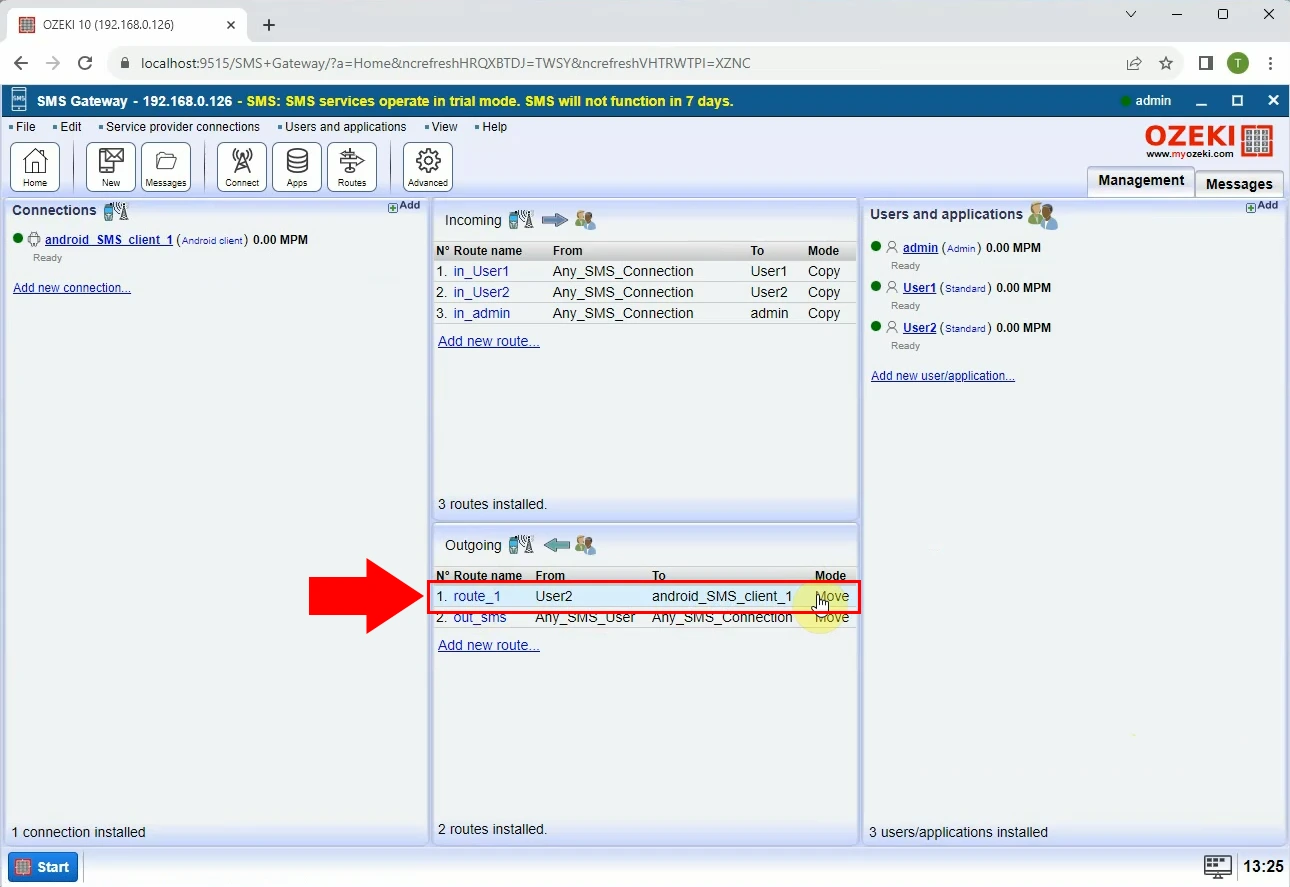
Agora faça login na sua conta Ozeki como um usuário padrão, preenchendo os campos de nome de usuário e senha e clicando em "Ok" (consulte a Figura 4). Isso abrirá seu Ozeki Desktop, de onde você pode abrir o SMS Messenger.
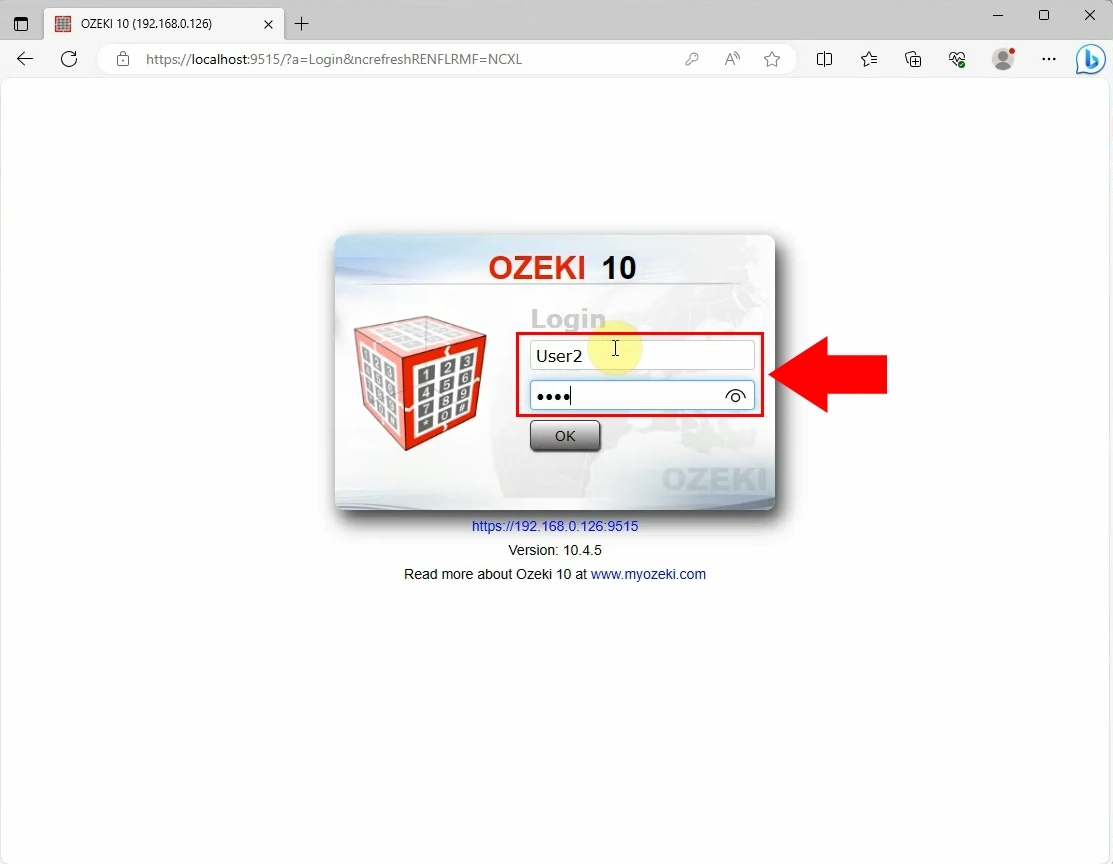
Após fazer login na sua conta Ozeki, abra o SMS Messenger a partir do Ozeki Desktop. Na página da guia "Novo", preencha o campo "De" com o número de telefone do qual você deseja enviar o SMS. Também insira o número do destinatário no campo "Para" e, na seção "Escrever", insira a mensagem. Depois de preencher esses detalhes, clique no botão "Enviar" localizado na parte inferior (consulte a Figura 5). Se o formulário estiver preenchido corretamente, a mensagem SMS será enviada.
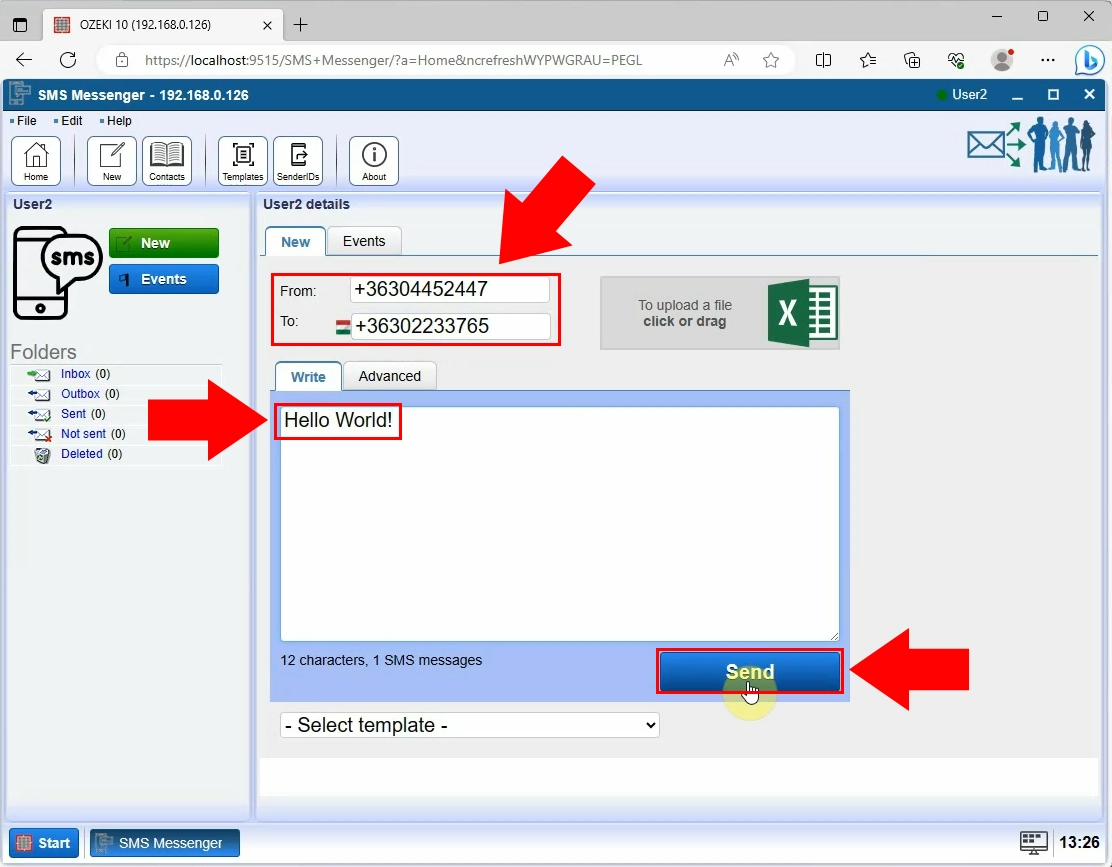
Para ver a decisão de roteamento da mensagem enviada, primeiro você deve abrir o usuário no console de gerenciamento do Admin. Localize o Painel de Usuários e Aplicações, depois selecione e clique no usuário para o qual você enviou a mensagem (consulte a Figura 6). Isso abrirá o console de gerenciamento do Admin do usuário selecionado.
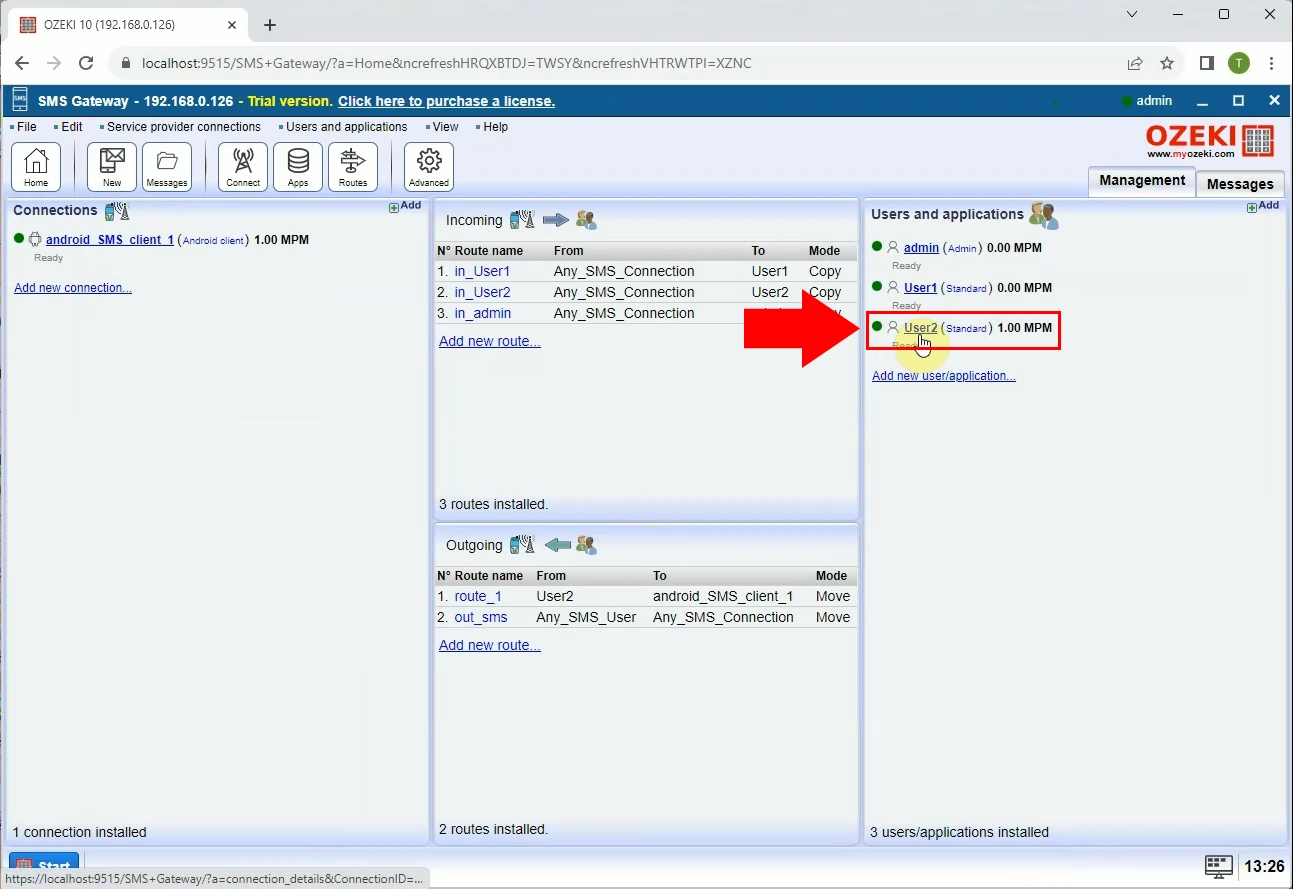
Dentro da tabela de controle à esquerda, procure o botão "Enviadas". Após clicar nele, o painel de mensagens enviadas será aberto. Localize a mensagem que você acabou de enviar e clique nela para visualizar os detalhes (consulte a Figura 7).
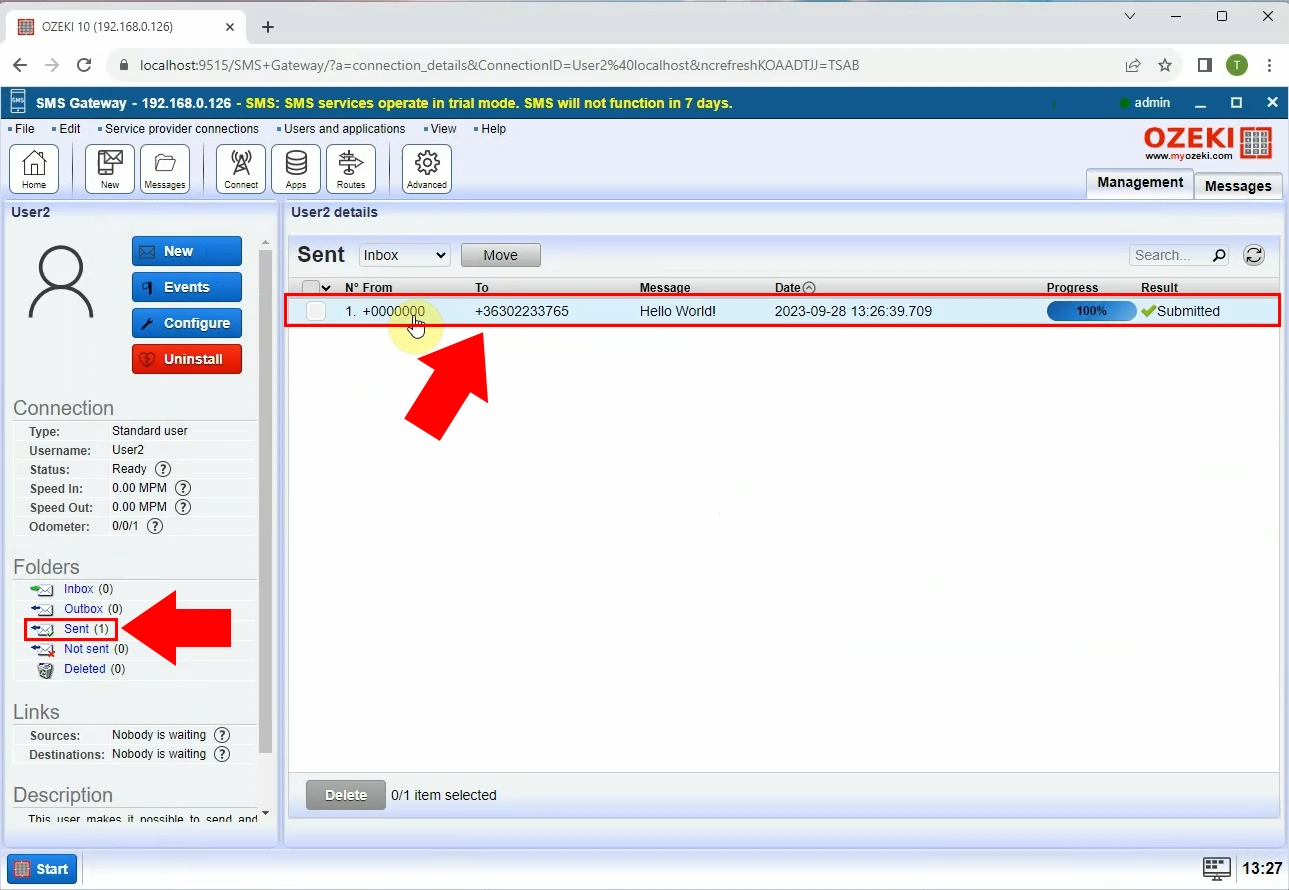
Aqui, selecione a guia "Histórico de entrega", que mostrará os detalhes sobre a mensagem (consulte a Figura 8). Localize o log relacionado ao roteamento. Você pode ver qual regra de roteamento foi usada para a mensagem.
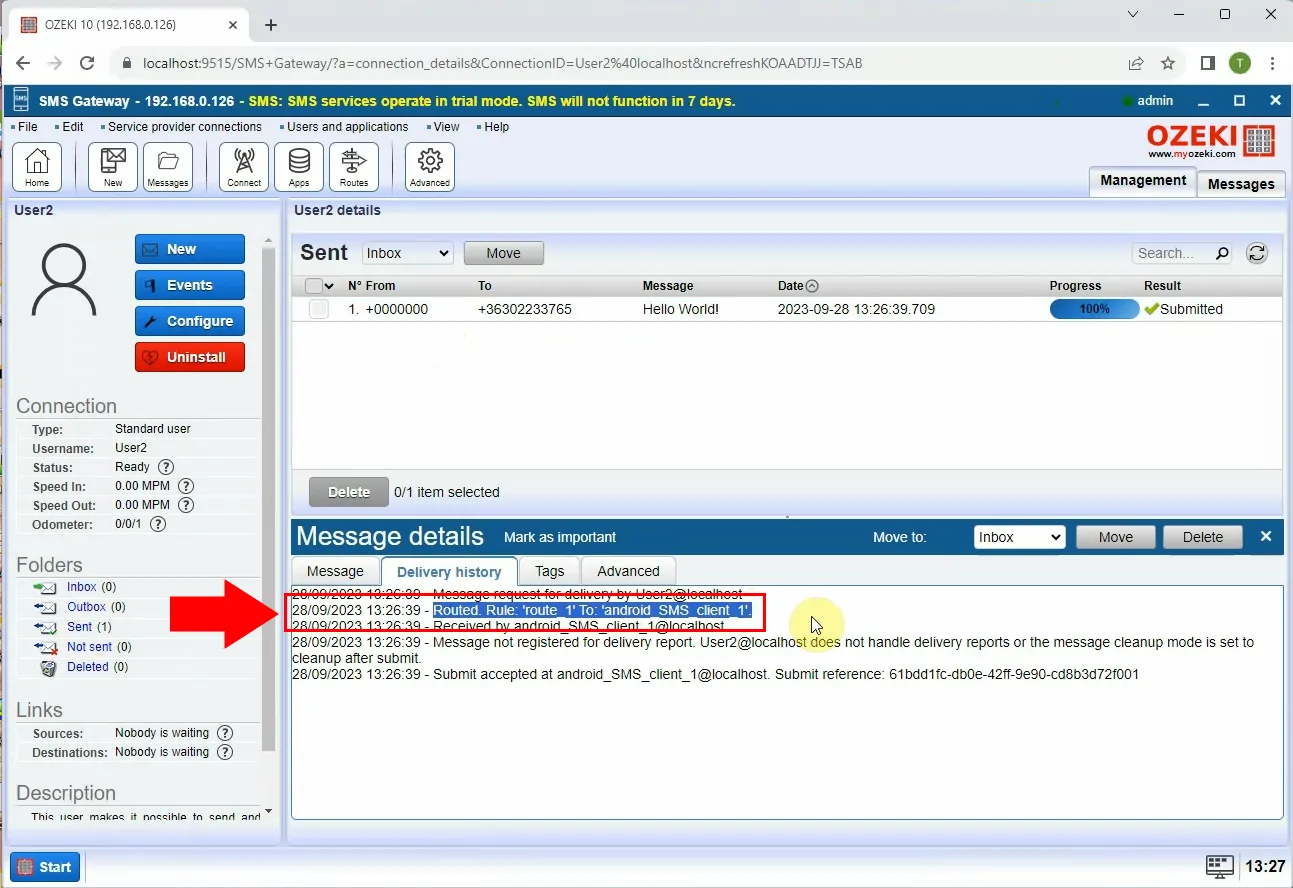
Conclusão
Agora, você pode pausar e recuperar o fôlego. Seguindo as instruções acima, você pode criar a solução em poucos minutos. Agora você pode usar a rota SMS para enviar mensagens. Você viu os benefícios que o Ozeki SMS Gateway pode trazer. Se você quer se sair bem a longo prazo, foque em gerenciar seu negócio de SMS. Se deseja conhecer mais insights úteis sobre as vantagens de outras soluções similares, acesse ozeki-sms-gateway.com. Espero que este artigo seja útil para todos os leitores, especialmente para iniciantes.
